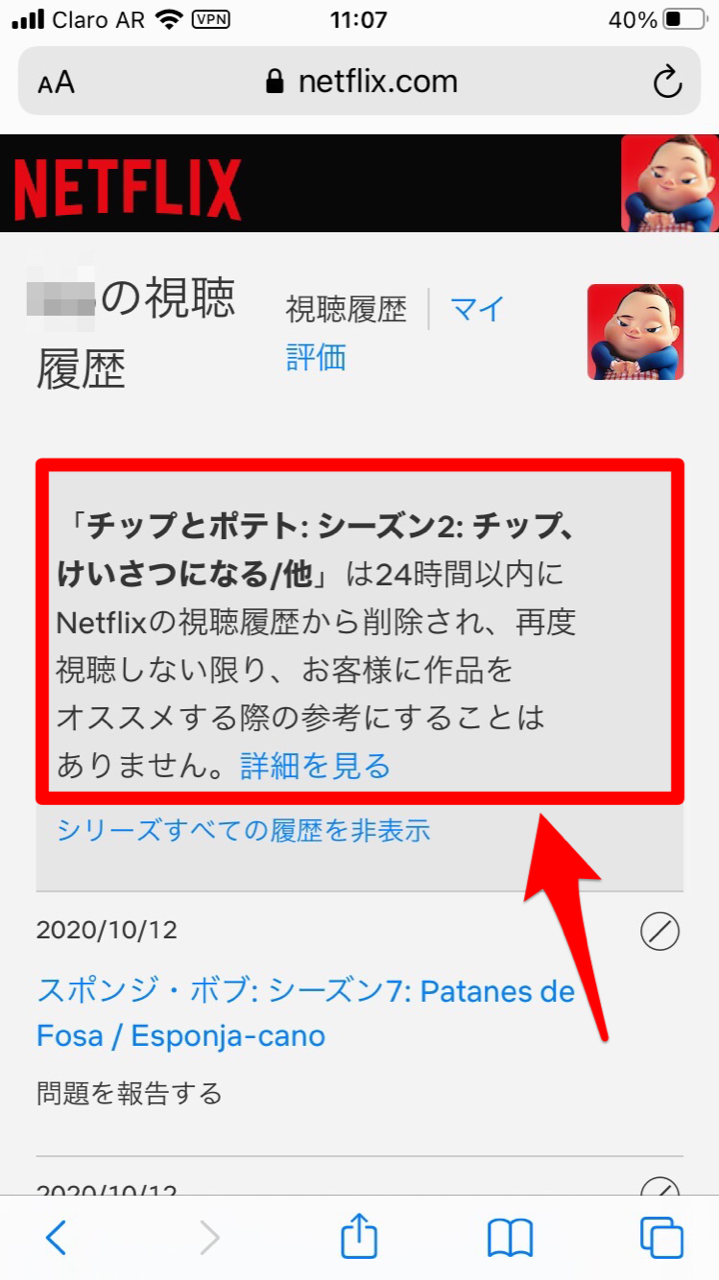【Netflix】視聴履歴を確認・削除する方法と注意点をご紹介
現在世界190か国で1億9,000万人の人が利用している、世界最大の動画配信サービスがNetflixです。Netflixは、たくさんの質の高いオリジナルコンテンを定期的に配信しているため、何度も視聴したいと思うユーザーはたくさんいます。
また自分が視聴して面白かったので、友だちに紹介し、一緒に見たいと思うユーザーもいます。ただ作品のタイトルを忘れてしまい、検索できないかもしれません。
そんな時に役立つのが視聴履歴です。Netflixは視聴した作品をすべて履歴として保存していますが、視聴履歴の場所が分かりづらいという難点があります。この記事で、Netflixの視聴履歴の確認方法や削除方法を詳しく解説します。
Contents[OPEN]
Netflixの視聴履歴を確認する方法
Netflixの視聴履歴の確認ができるのは、とても便利なことです。Netflixは米国発の動画配信サービスなので、米国内で人気のあるTVドラマシリーズや、Netflix独自のオリジナルコンテンツの更新頻度はとても高く、それを楽しみにしているユーザーはたくさんいます。
ドラマの新シリーズがリリースされたら、前回までのシリーズを再度見て内容を確認したいと思うかもしれません。そんなときに視聴履歴を活用すれば、お目当ての作品をすぐに見つけることができます。
またNetflixはアカウントを作成すると、最大5つまでプロフィールを作れるため、家族それぞれ自分のプロフィールを持てます。少し心配なのは、自分の子供がどんな作品を見ているのか分からないこと…。
でも視聴履歴があれば、定期的にチェックできるので安心です。ただNetflixの視聴履歴がどこにあるか分かりづらい、というユーザーからの声をよく聞きます。Netflixの視聴履歴はどのように確認できるのでしょうか。デバイスごとに説明します。
iPhoneとAndroidの場合
最初に紹介するのは、iPhoneとAndroidスマホで、Netflixの視聴履歴を確認する方法です。Netflixは、スマホ向けにNetflixアプリを提供していますが、視聴履歴を確認するにはWebサイトから行う必要があります。
iPhoneの場合は「Safari」アプリを、Androidスマホの場合は「Chrome」アプリを開きましょう。操作方法はどちらも同じなので、ここではiPhoneを例に説明します。
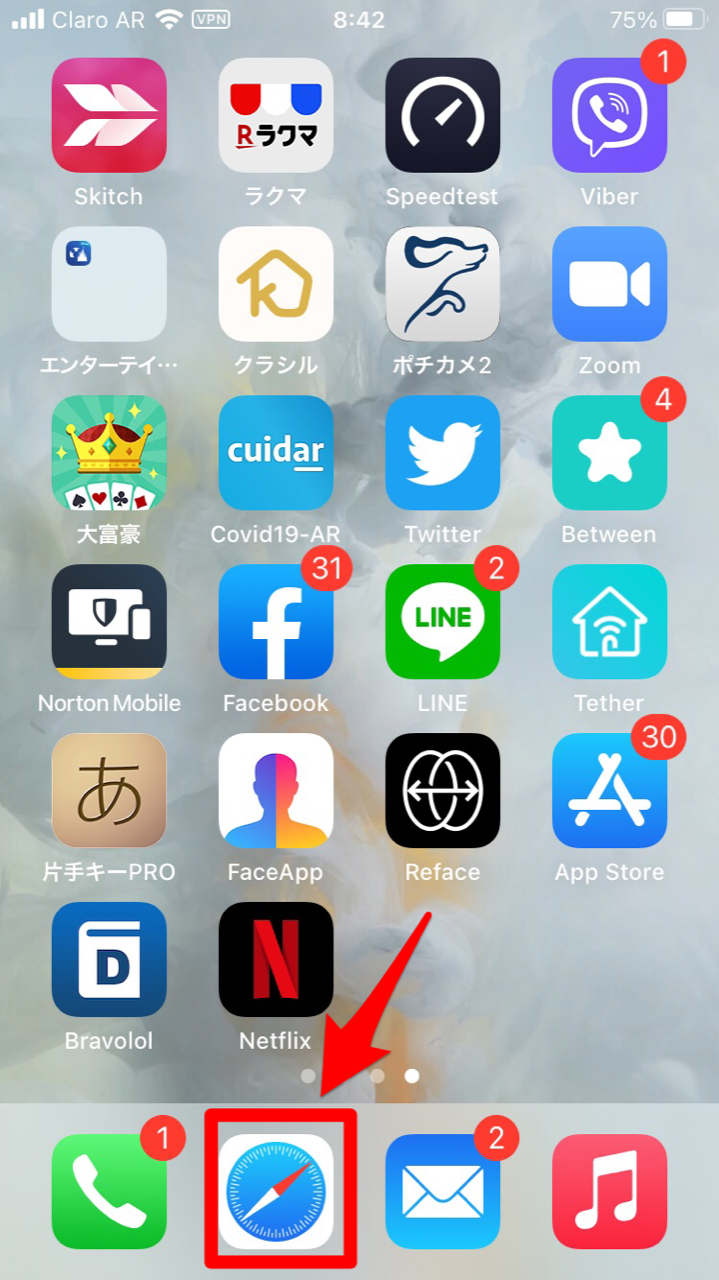
ブラウザが立ち上がったらNetflixと入力しWebサイトを開きましょう。トップ画面に「Sign In」があるのでクリックしましょう。
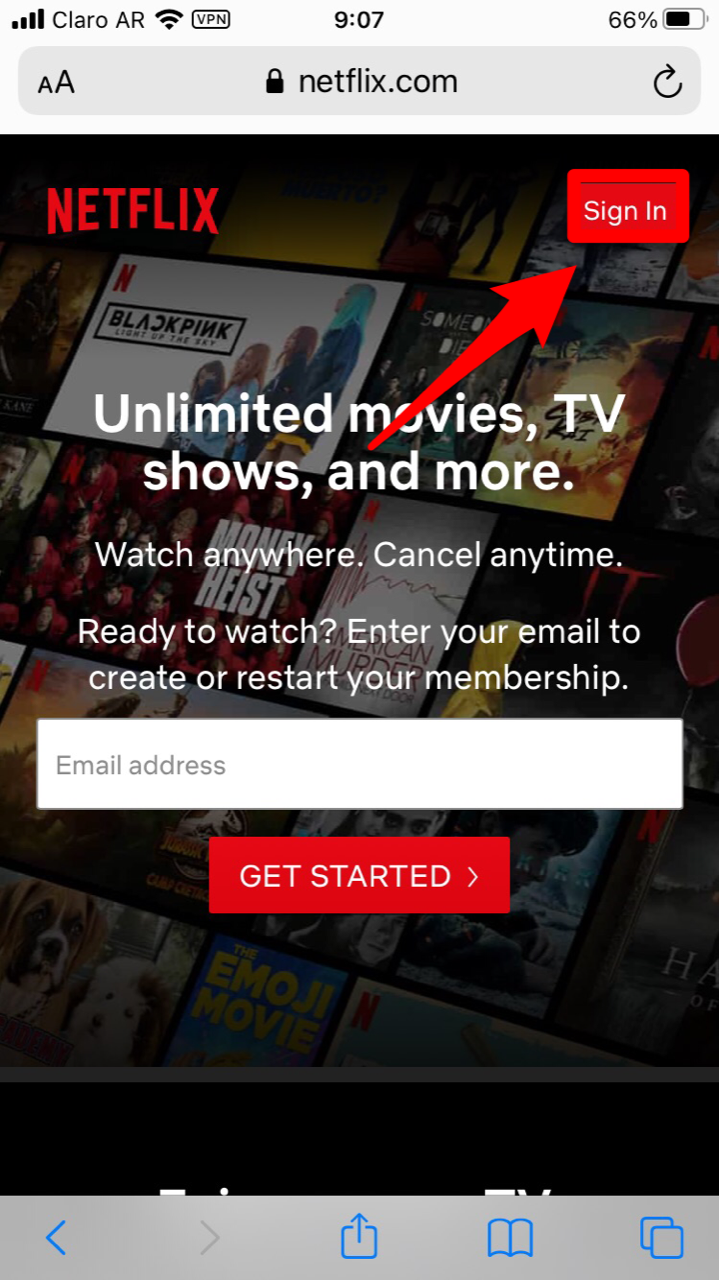
メールアドレスとパスワードを入力したら「Sing In」を押します。
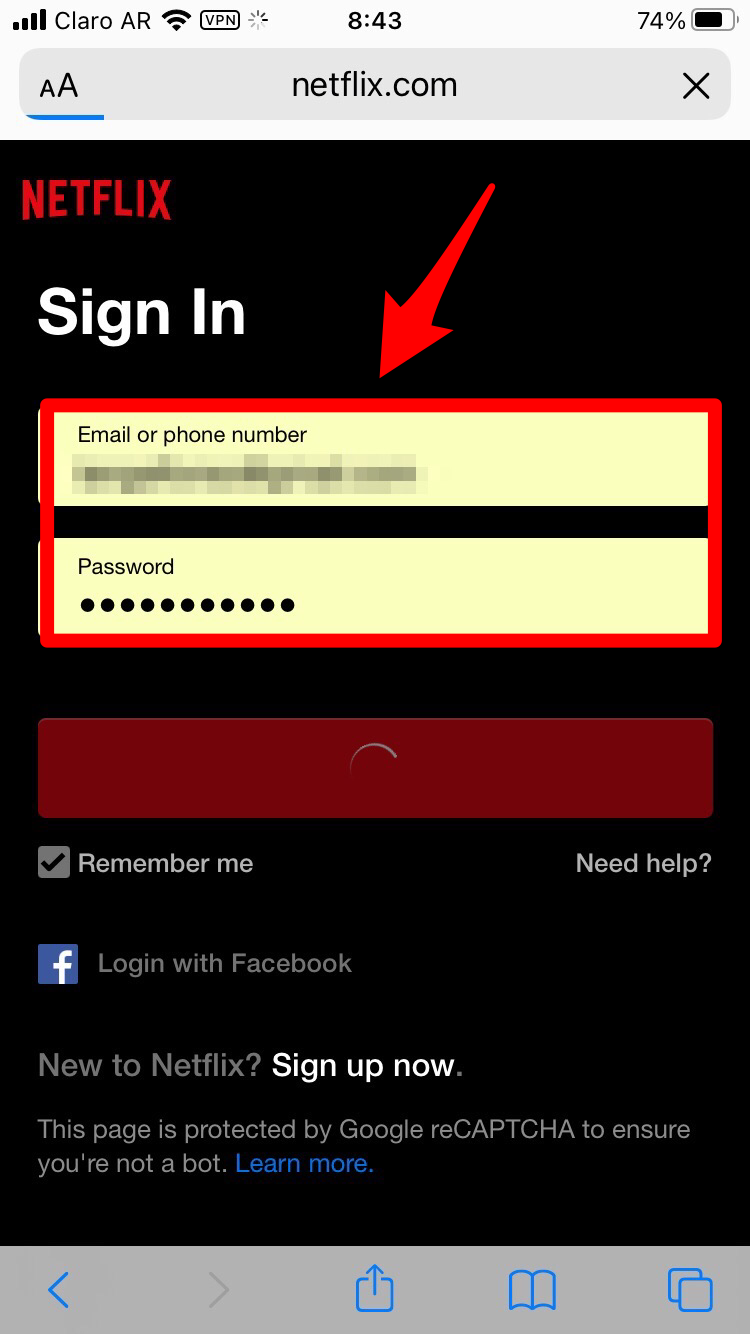
Netflixのトップ画面が立ち上がります。画面左上にある「≡」をクリックしましょう。
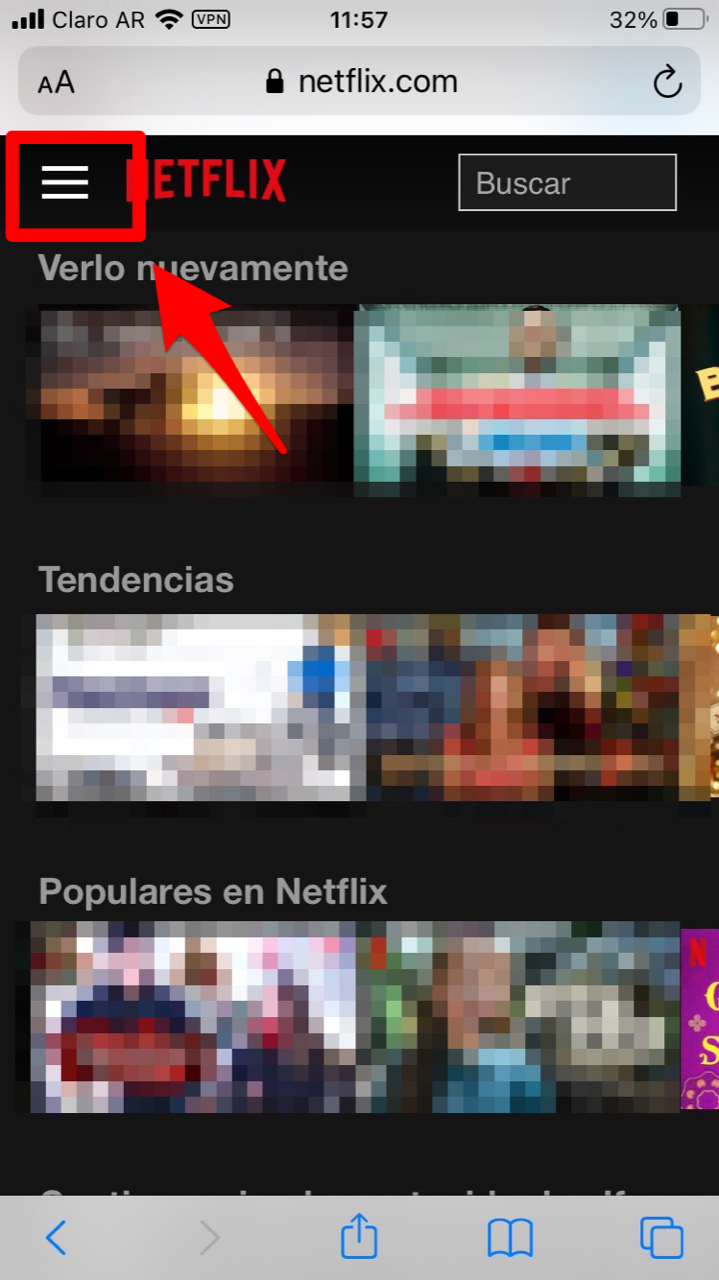
メニューが表示されます。メニューに表示されている「プロフィール」をクリックしましょう。
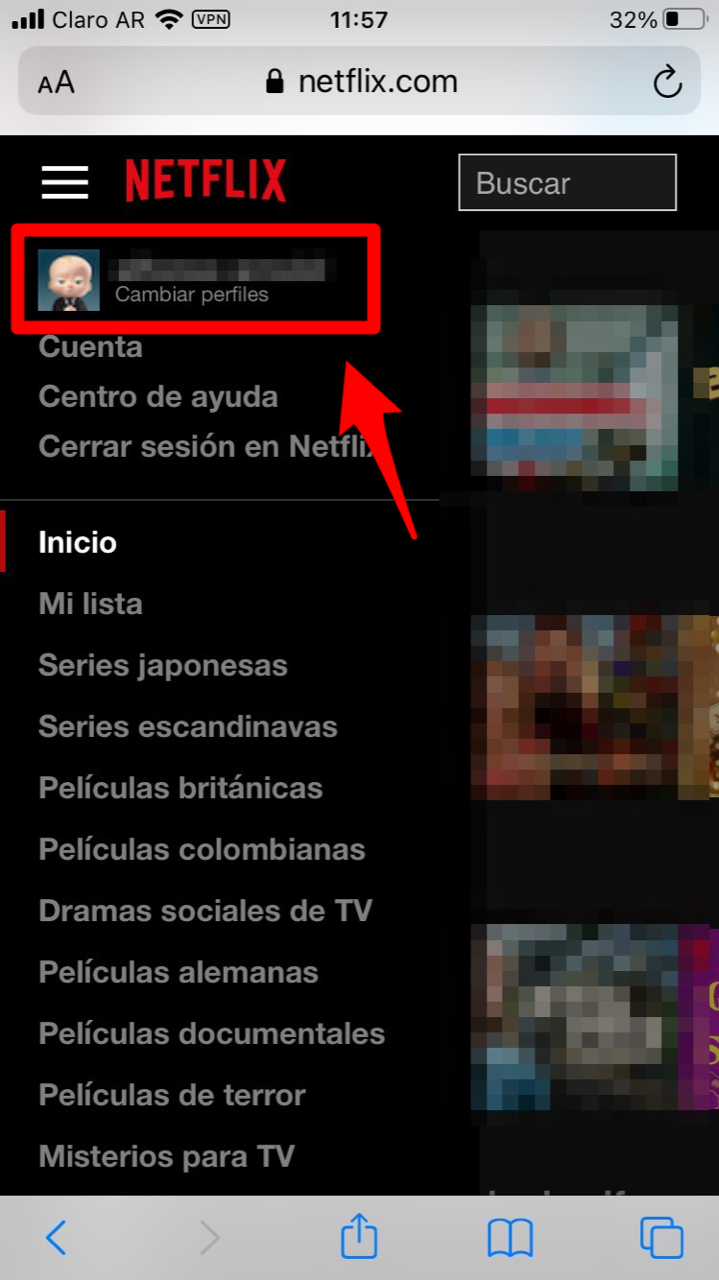
すべてのプロフィールが表示されるので、履歴表示の確認をしたいプロフィールを選択します。
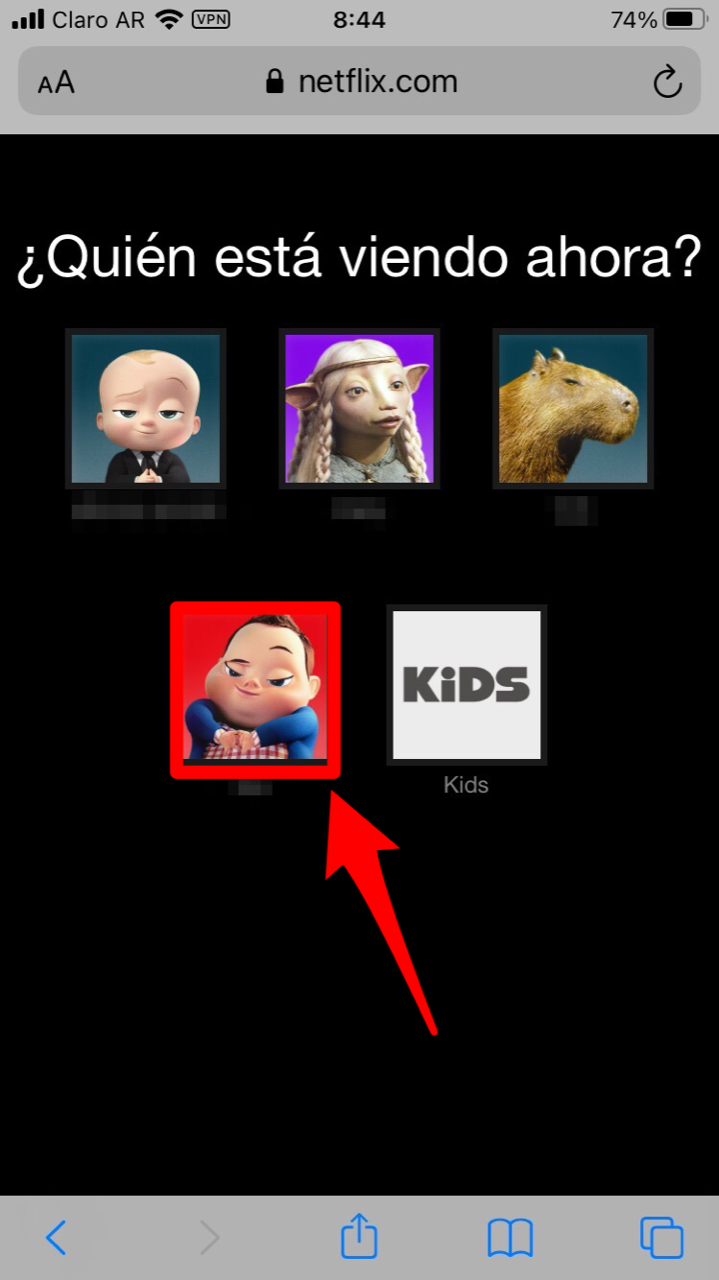
選択したプロフィールが立ち上がります。画面左上の「≡」を再びクリックしましょう。
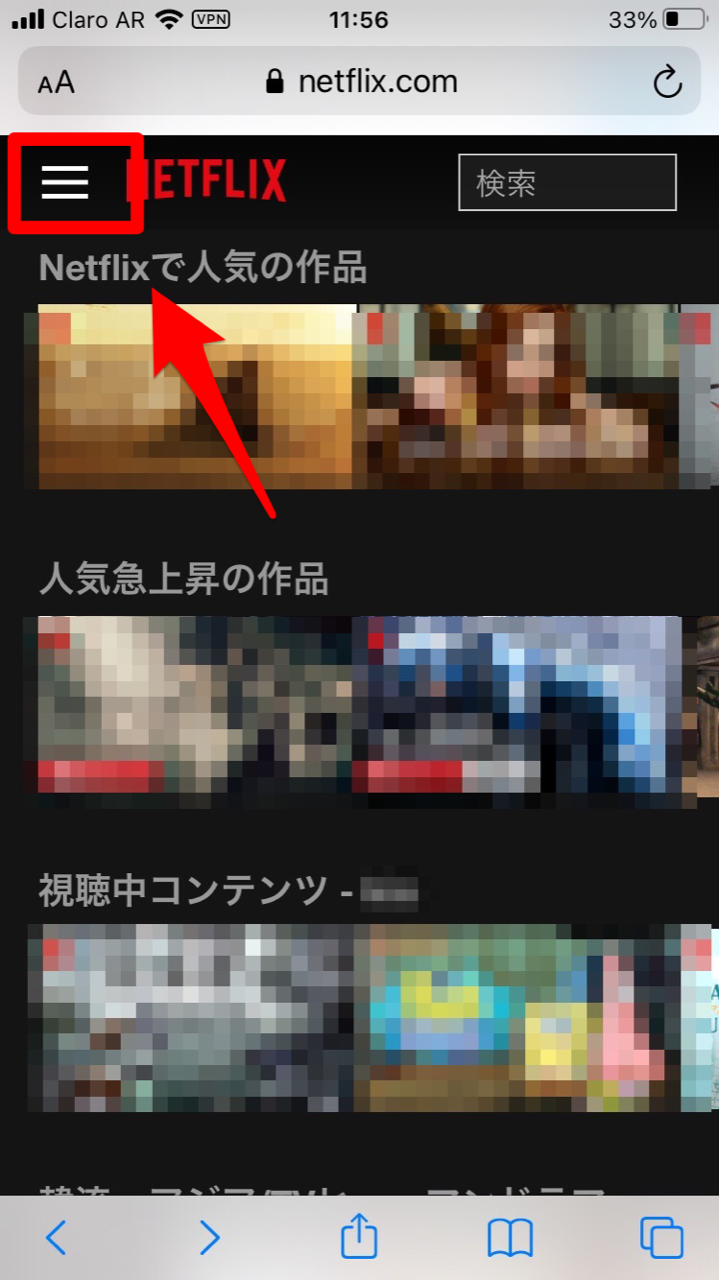
メニューが表示されます。メニューに表示されている「アカウント」をクリックしましょう。
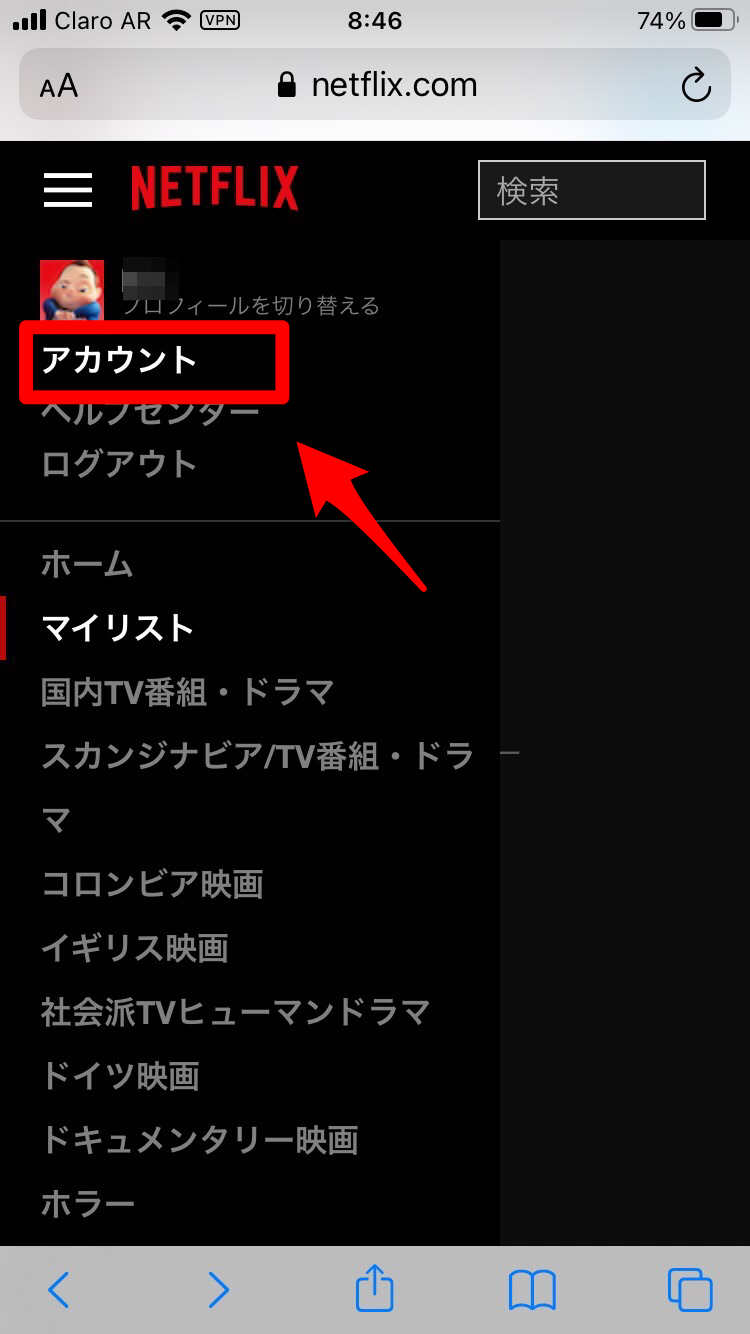
「アカウント」画面になります。画面を下に向かってスクロールすると選択したプロフィールがあります。その中に「視聴履歴の表示」があるのでクリックしましょう。
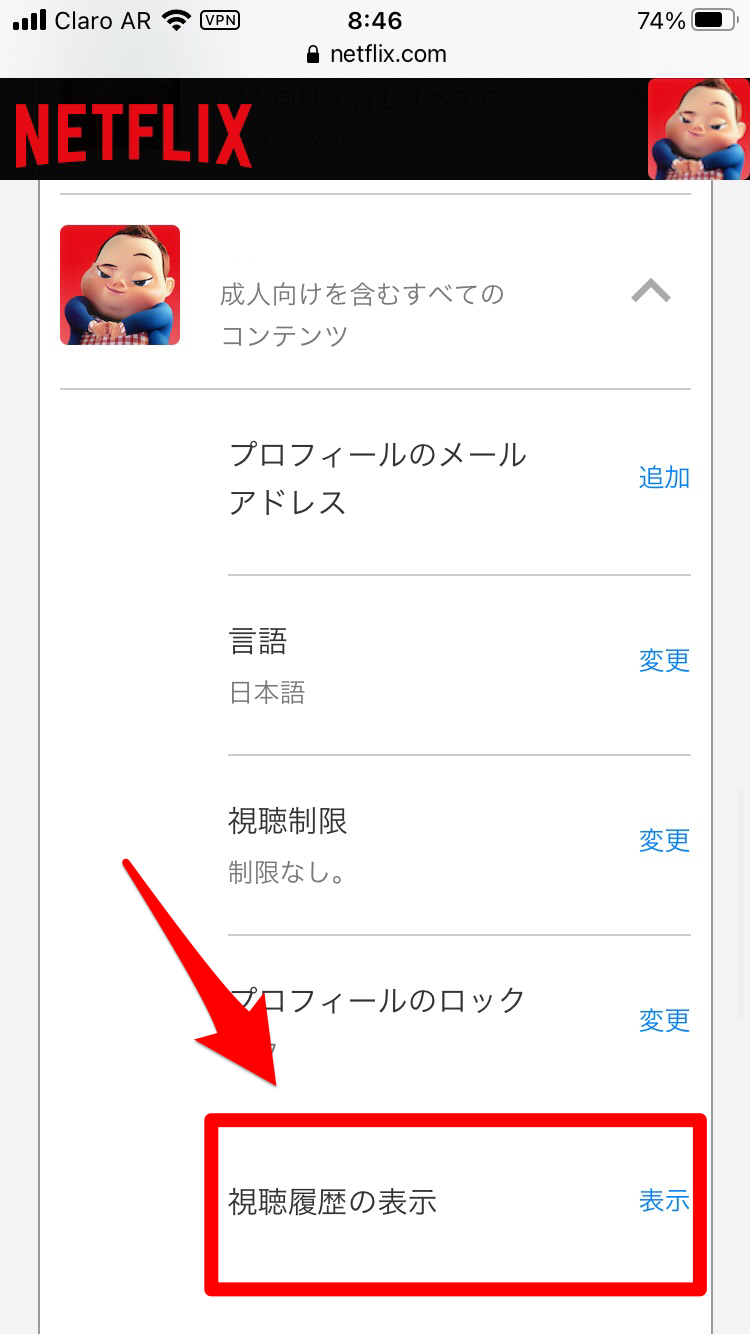
視聴履歴がすべて表示されています。
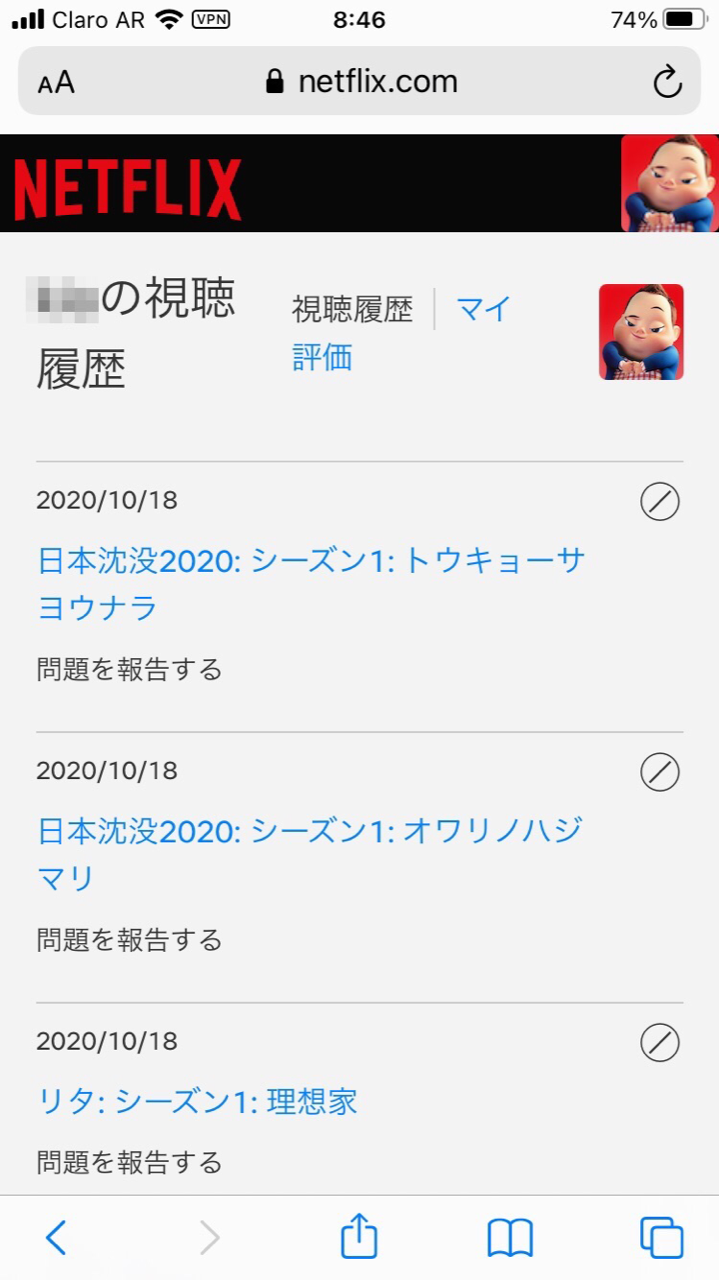
PCの場合
次にPCからNetflixの視聴履歴を確認する方法を説明します。スマホで行ったように、Webブラウザを開きNetflixのWebサイトを開きサインインしましょう。
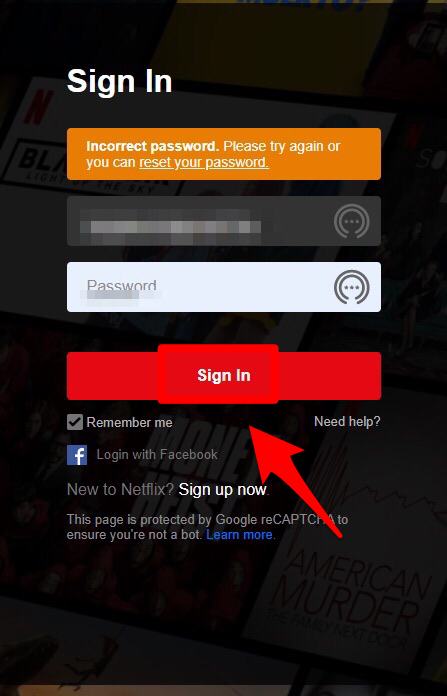
Netflixのトップ画面が立ち上がります。画面右上にある「プロフィール」をクリックします。プルダウンメニューが表示されるので、視聴履歴を確認したいプロフィールを選択しましょう。
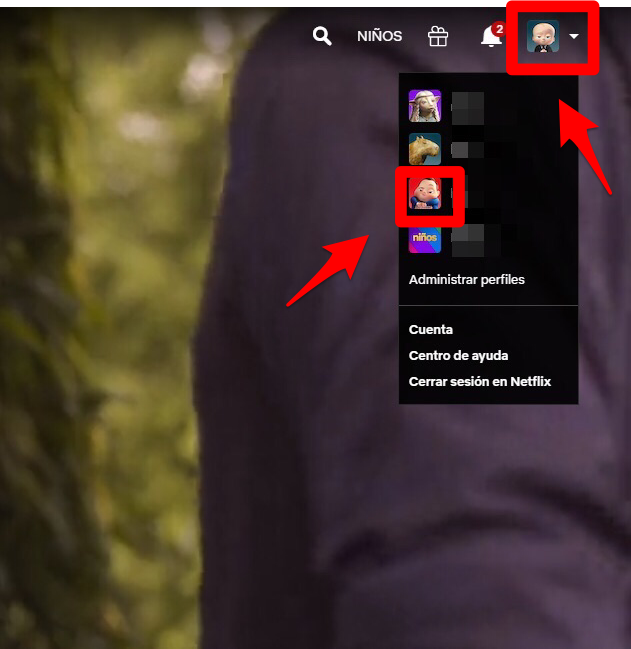
選択したプロフィールの画面が立ち上がります。画面右上の「プロフィール」をクリックします。プルダウンメニューが表示されるので「アカウント」をクリックしましょう。
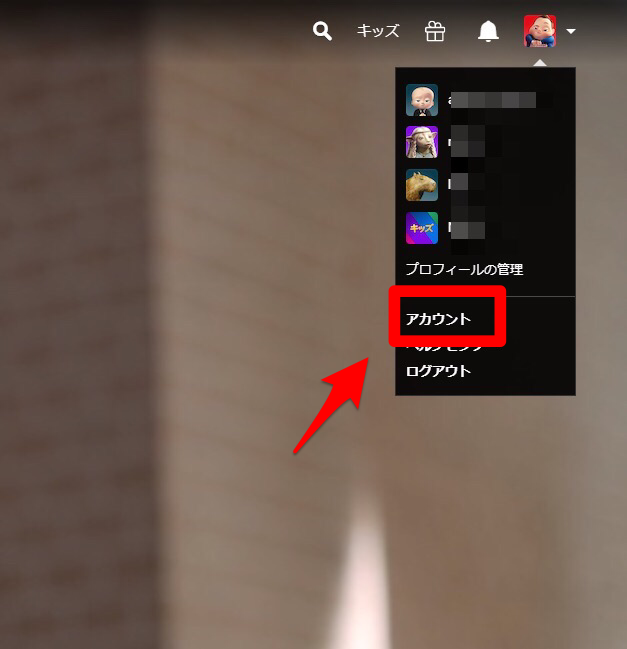
「アカウント」画面が表示されます。画面を下に向かって進むと選択したプロフィールがあります。その中に「視聴履歴の表示」があるのでクリックしましょう。
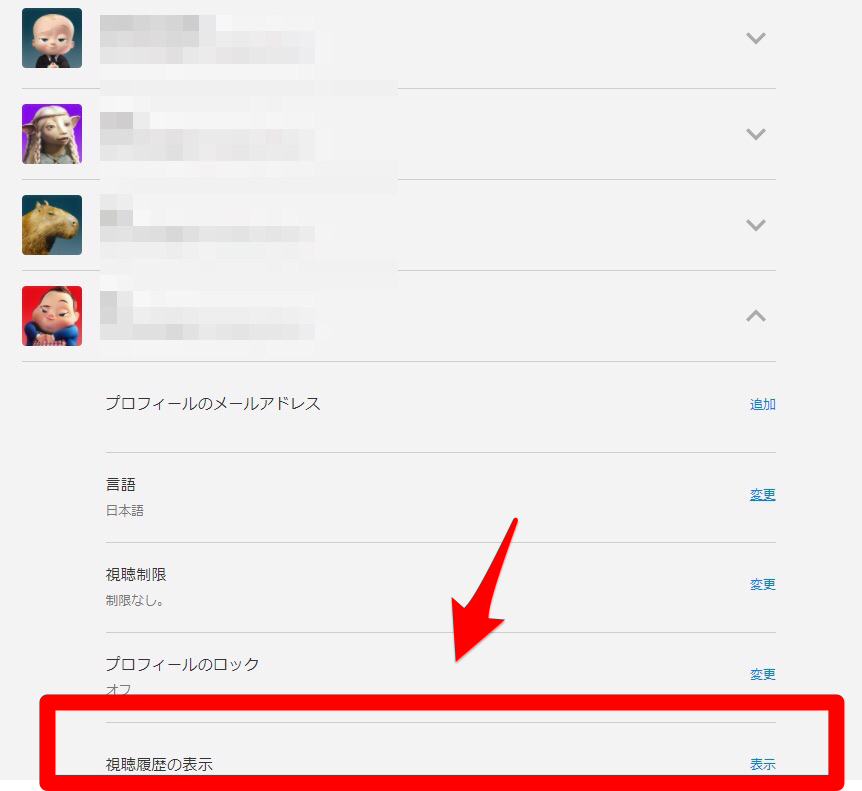
視聴履歴がすべて表示されています。
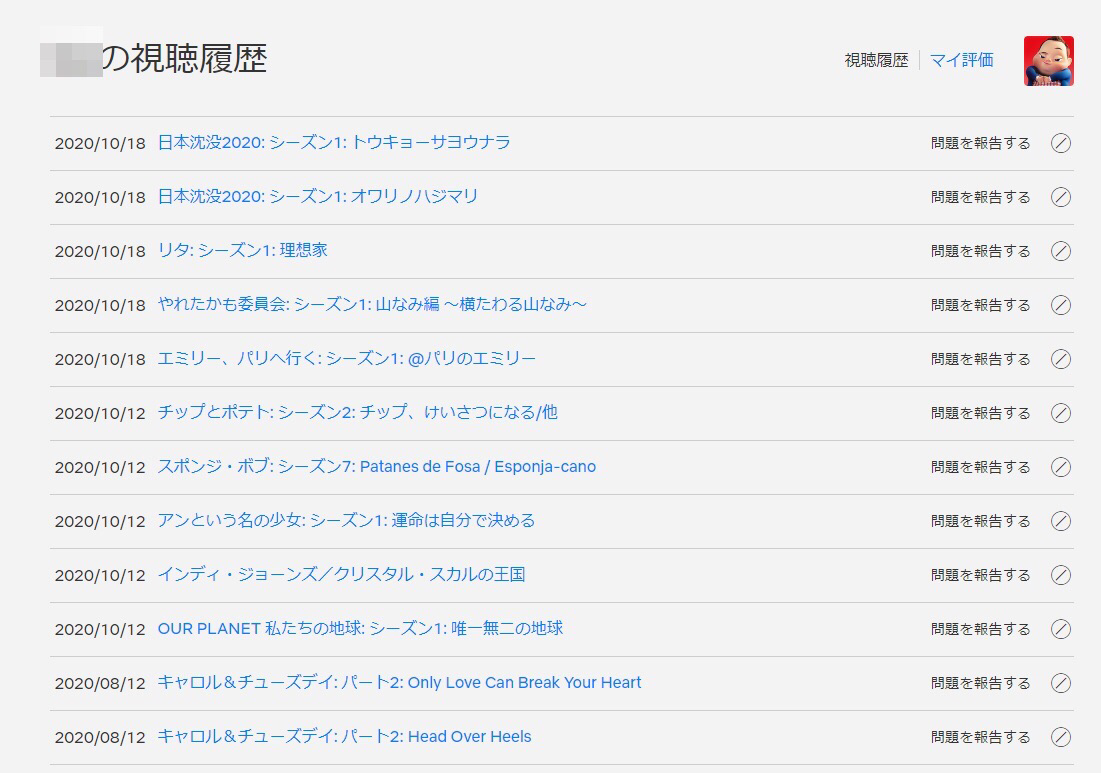
Netflixの視聴履歴を削除する方法
ここまで、スマホとPCで、Netflixの視聴履歴を確認する方法を説明しました。視聴履歴を確認できることにはたくさんのメリットがありますが、デメリットもあります。
デメリットの1つは、プライバシーが守れないことです。自分が視聴した作品を親が勝手に見たらいい気分はしません。
Netflixは同じアカウントを共有する5つのプロフィールを作成できるようになっていますが、同じアカウントを共有するプロフィールであれば、暗証番号を使わずに自由にアクセスできるようになっています。
そのため親に見られたくないコンテンツの視聴履歴は削除したい場合、どうすれば削除できるでしょうか。これからデバイスごとに、視聴履歴の削除方法を説明します。
【iPhone・Android】タイトルを個別に削除
最初に紹介するのはiPhoneとAndroidスマホで視聴履歴を個別に削除する方法です。さきほど説明した手順に従い、自分のプロフィールにある「視聴履歴の表示」を立ち上げます。削除したい視聴履歴を探し「視聴履歴では非表示にする」のアイコンをクリックしましょう。
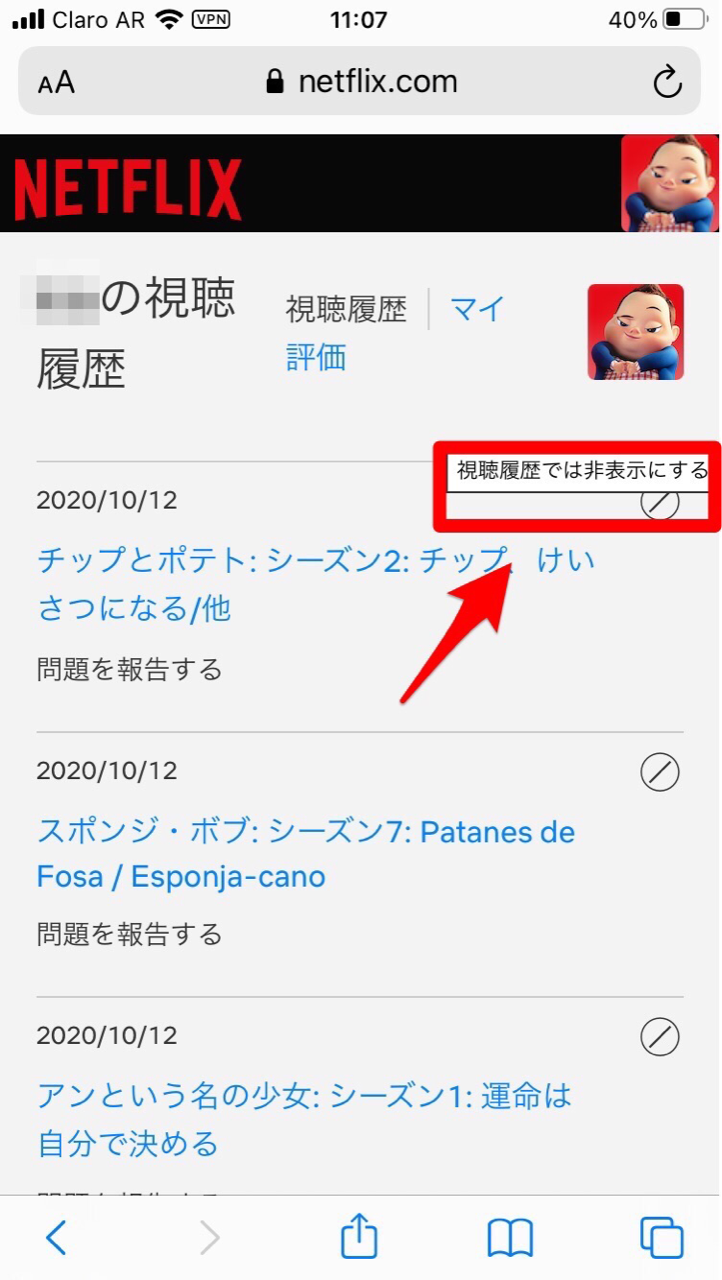
「24時間以内にNetflixの視聴履歴から削除されます」という表示が出ます。